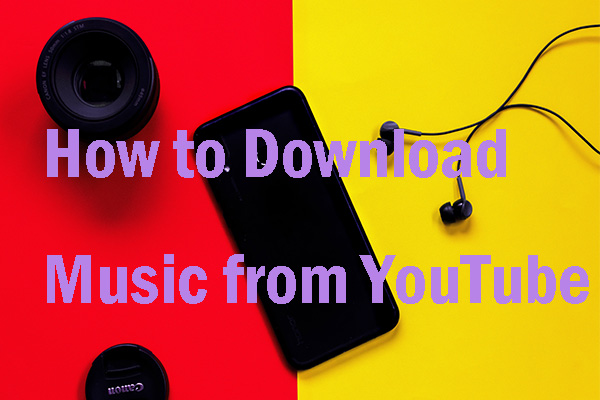何らかの理由で、YouTube動画をMKV形式でダウンロードする必要がある場合があります。 では、どのようにしてYouTube動画をMKVに変換するのでしょうか?MiniTool uTube Downloaderのこの記事では、MKVとは何か、そしてその利点についてご説明し、YouTubeからMKVへの変換の全プロセスを示します。ご興味のある方は、ぜひ読んでみてください。
YouTubeには毎日大量の動画がアップロードされており、そのうちのいくつかをMKV形式でダウンロードしたいと考える人も多いようです。では、YouTube動画をMKV形式でダウンロードしたい理由は何ですか?どうやってYouTube動画をMKVに変換するのですか?これらの2つの疑問について、以下に説明します。
YouTube動画をMKV形式でダウンロードする理由
YouTubeの動画をMLV形式でダウンロードすることで、あなたにいくつかの利点をもたらす場合があります。
2002年、ロシアでMatroska Videoファイルが登場し、.mkvファイル拡張子を持っているので、MKVファイルと呼ばれています。
MKVファイルは、音声または動画の圧縮形式ではなく、マルチメディアコンテナ形式です。MKVコンテナは、単一のファイルに異なる種類のエンコーディングを使用している任意の数の音声、動画、画像、および字幕を組み込むことができます。例えば、MKVファイルにはH.264の動画とMP3形式の音声を含めることができます。
また、MKVファイルは将来を見据えて設計されているため、古くなることがありません。
Matroskaは、将来を見据えて設計されていて、現代のコンテナ・フォーマットに期待される機能を組み込んでいます。例えば:
* ファイル内の高速シーク
* チャプターエントリー
* メタデータ(タグ)に完全対応
* 字幕・音声・映像のストリームを選択可能
* モジュール式で拡張性がある
* エラー回復力(ストリームが破損した場合でも再生を回復できる)
* インターネットまたはローカル ネットワーク(HTTP、CIFS、FTPなど)経由でストリーミング再生可能
* メニュー(DVDにあるようなもの)
— https://www.matroska.org/what_is_matroska.html
現在、MKV形式はアニメのファンサブで人気があり、短い動画クリップ、テレビ番組、映画を楽しむときに出会う可能性があります。
さて、どのようにYouTube動画をMKVにダウンロードしますか?一番簡単な方法は、YouTubeからMKVへの変換ソフトを利用することです。詳しくは、このまま読み続けてください。
YouTubeからMKVへのコンバーターを選択する
YouTubeからMKVへの変換ツールとは、YouTube動画をMKV形式に変換することができるツールです。オンラインツールとデスクトップ プログラムの両方があります。YouTubeからMKVへの変換ソフトを使うのはYouTube動画をMKVに変換する最も簡単な方法です。
さて、最高のYouTubeからMKVへのコンバーターは何ですか?4K Video Downloaderは素晴らしい選択です。それはYouTube、Facebook、Vimeoのような多くの動画共有プラットフォームから動画と音声をダウンロードすることができます。さらに、直接YouTubeの動画をMKV形式でダウンロードすることができます。
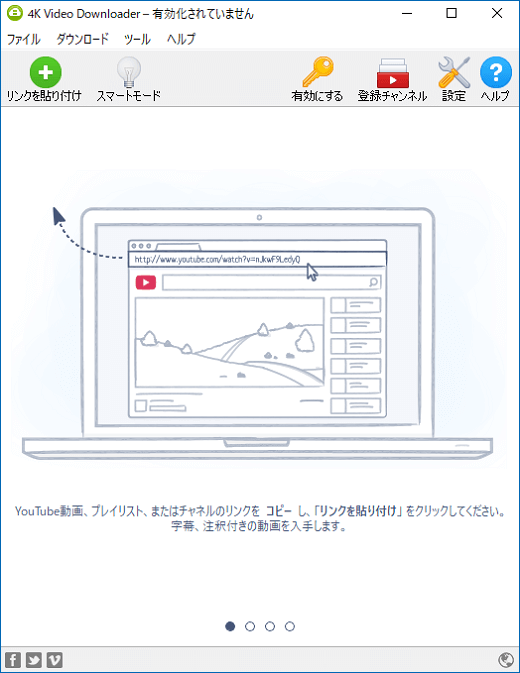
YouTube動画のリンクをコピーしてから、このYouTubeからMKVへの変換ツールのインターフェースにある「URLを貼り付ける」ボタンをクリックして貼り付け、動画のリンクを解析するのを待ちます。次に、MKV形式とご希望の品質を選択し、「ダウンロード」ボタンをクリックするだけでOKです。変換プロセス全体は簡単です。
しかし、一部の人々は、この動画コンバーターを試した後、無料版は1日あたり30件のダウンロードしかサポートしておらず、時々動画リンクの解析に失敗することがあることに気づきました。詳細については、こちらの記事をご覧ください。
4K Video Downloaderの他に、MiniTool uTube Downloaderは良い動画変換ソフトです。それは、任意の広告なしで、無料のYouTube動画ダウンロード ツールです。この変換ソフトを使用してYouTubeをMKVに変換するには、YouTube動画をダウンロードしてから、MKV形式に変換する必要があります。
MiniTool uTube Downloaderクリックしてダウンロード100%クリーン&セーフ
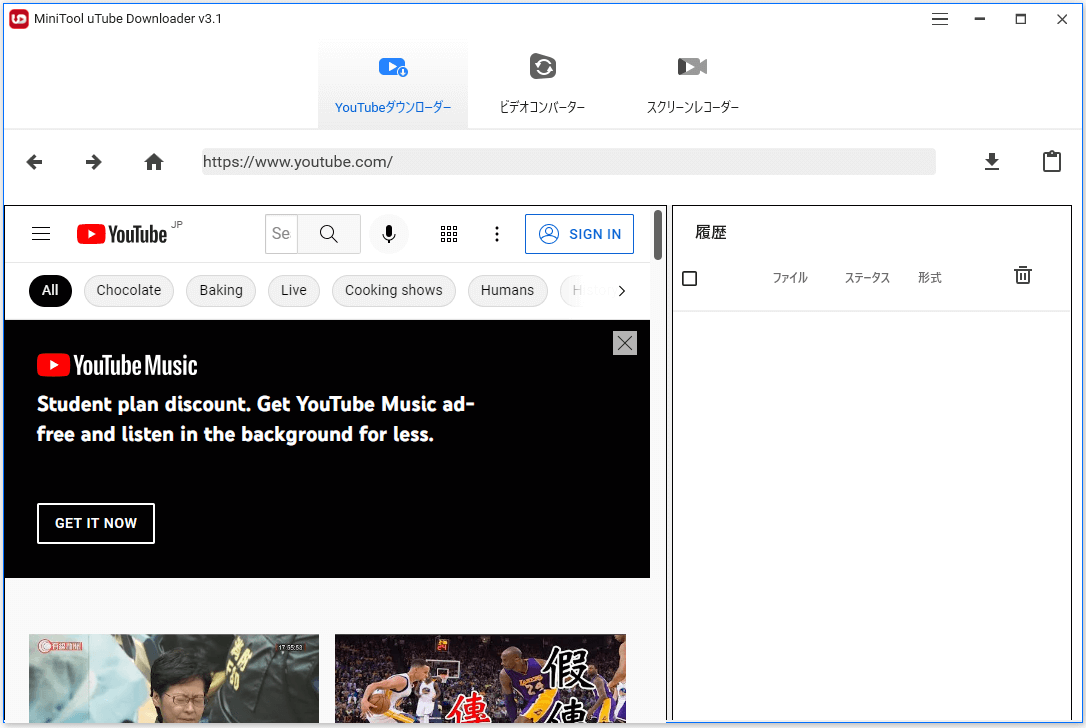
MiniTool uTube DownloaderはYouTubeをMKV形式で直接ダウンロードすることはできませんが、オンラインのYouTubeからMKVへの変換ソフトと比べると、より信頼性が高く安全なソフトです。
なぜオンラインのYouTubeからMKVへの変換ソフトをおすすめしませんか?Google Chromeで、いくつかのオンラインYouTubeからMKVへのコンバーターを見つけました。それらを試してみましたが、残念なことに、うまくいきませんでした。MKV形式を選んで、「ダウンロード」アイコンなどをクリックしても、あるコンバーターは反応せず、あるコンバータは変なページに飛んでしまい、数十秒後に動画のダウンロードが始まりませんでした。もちろん、すべてのオンライン コンバーターがこのようなものというわけではありません。
MiniTool uTube DownloaderでYouTube動画をMKV形式でダウンロードする
さて、MiniTool uTube Downloaderを使ってYouTube動画をMKVにダウンロードするには?次の2つの手順が必要です。
- YouTubeの動画をMP4にダウンロードします。
- ダウンロードした動画をMKVに変換します。
YouTubeから動画をダウンロードすることは、YouTubeのポリシーに違反します。そのため、トラブルを避けるため、ダウンロードしたYouTube動画は商業的な目的で使用しないようご注意ください。
YouTubeの動画をMP4形式でダウンロードする
MiniTool uTube Downloaderは迅速な方法でYouTube動画をMP4に変換することができます。以下にその手順を説明します。
- MiniTool uTube Downloaderを起動し、メインインターフェイスにアクセスします。
- YouTubeからダウンロードしたい動画のURLをコピーして、YouTubeダウンローダーの下にあるリンクバーに貼り付けます。
- リンクバーの横にある「ダウンロード」アイコンをクリックします。
- MiniTool uTube Downloaderがリンクを解析するのを待ちます。
- ポップアップ メニューからMP4形式とお好みの品質を選択し、「ダウンロード」をクリックします。字幕をダウンロードする場合は、字幕のチェック ボックスをオンにしたまま、お好みの言語を選択してください。
- ダウンロードが終了するまでお待ちください。
- 「ファイルに移動する」をクリックして、ファイルがどこに保存されているかを確認します。
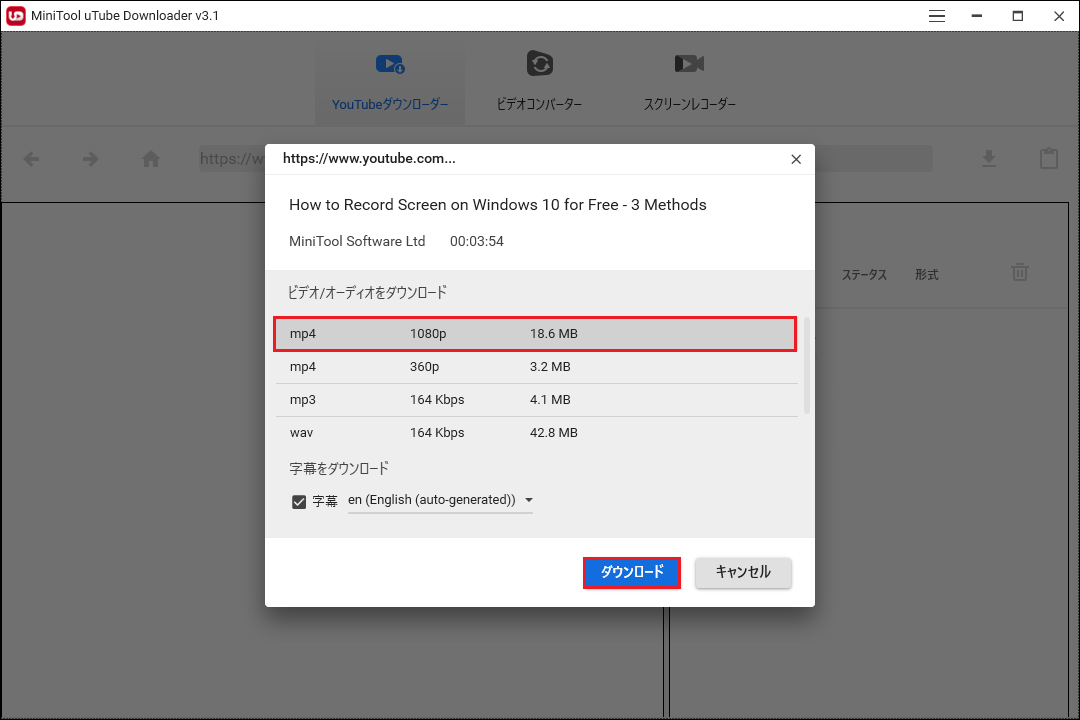
補充:
上記は、YouTubeから単一の動画をダウンロードする方法です。さて、どのようにバッチでYouTubeから動画をダウンロードしますか?これもMiniTool uTube Downloaderで簡単に行うことができます。その手順は次のとおりです。
- ダウンロードしたい動画が含まれている再生リストを作成します。
- 再生リストのリンクをコピーして、MiniTool uTube Downloaderのインターフェイスでのリンクバーに貼り付けます。
- ダウンロード ウィンドウが表示されたら、リンクが解析されるのを待って、「再生リスト」ボタンをクリックします。
- 左下隅の「形式」メニューからMP4形式を選択し、メニューの右側にある「ダウンロード」ボタンをクリックします。
- これらの動画を保存する場所を選択し、ダウンロード処理が完了するのを待ちます。
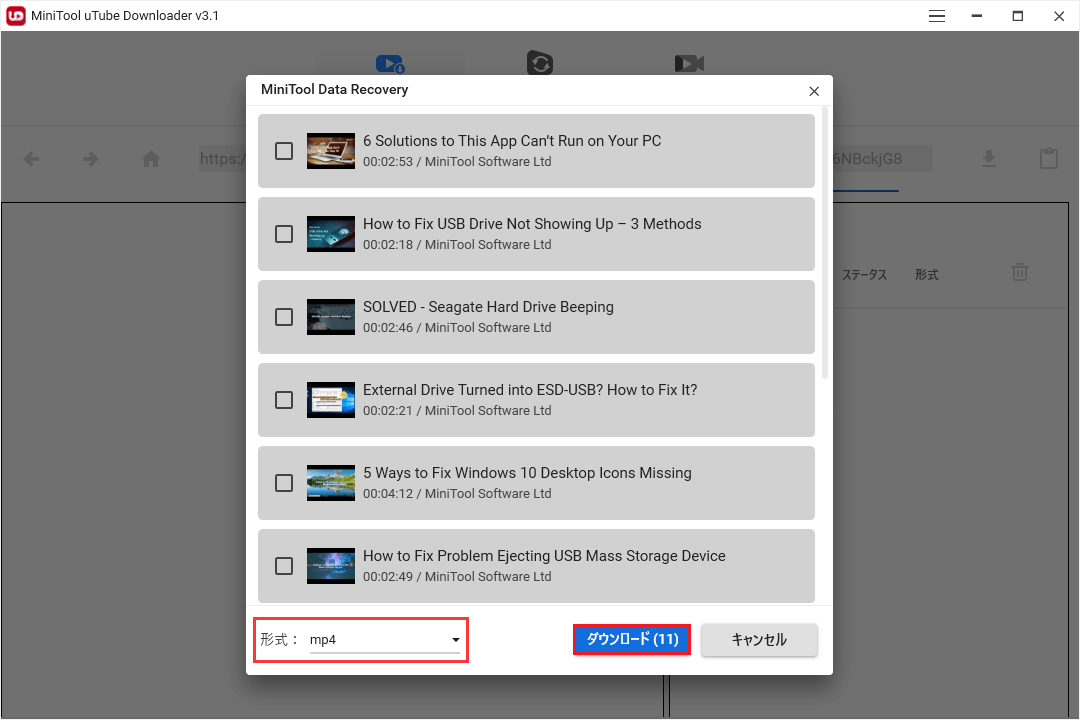
次に、MiniTool uTube Downloaderに搭載されているビデオコンバーター機能を使って、動画をMKV形式に変換してみましょう。
ダウンロードした動画をMKVに変換する
ビデオコンバーター機能は、MP4からMP3へ、WebMからWAVへなど、さまざまな形式の間の変換に対応しています。
ここでは、YouTubeからダウンロードしたものをMKV形式に変換する方法について説明します。
- 「ビデオコンバーター」に切り替える
- ダウンロードした動画を変換ゾーンにドラッグします。
- 動画が追加されたら、「ターゲット」の下にある「編集」アイコンをクリックします。
- 新しいウィンドウで「動画」タブに切り替え、MKV形式と好みの画質を選択します。
- 変換を開始するには、「変換」ボタンをクリックします。
- 変換が完了したら、「変換済み」タブに切り替え、「フォルダを開く」ボタンをクリックしてMKVファイルの場所を確認できます。
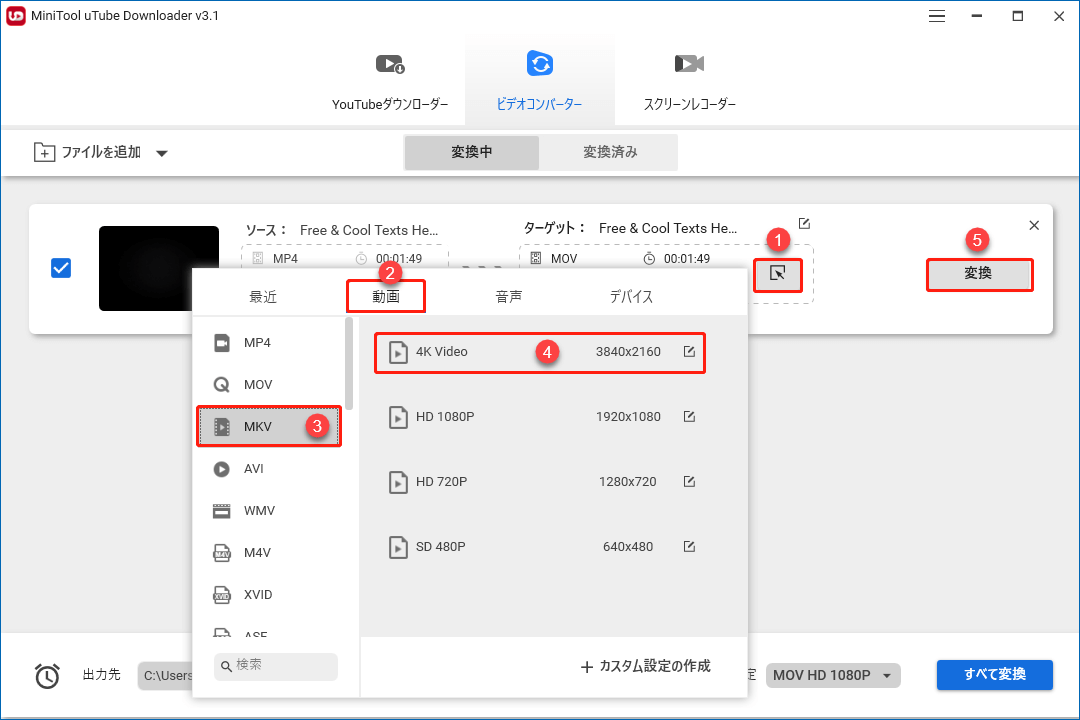
補充:
MiniTool uTube Downloaderはまた、一度に複数の動画をMKVに変換することができます。「変換中」タブに変換したいすべての動画を追加する必要があります。その後、右下隅にある「出力形式を一括指定」メニューからMKV形式を選択します。最後に、「すべて変換」ボタンをクリックします。
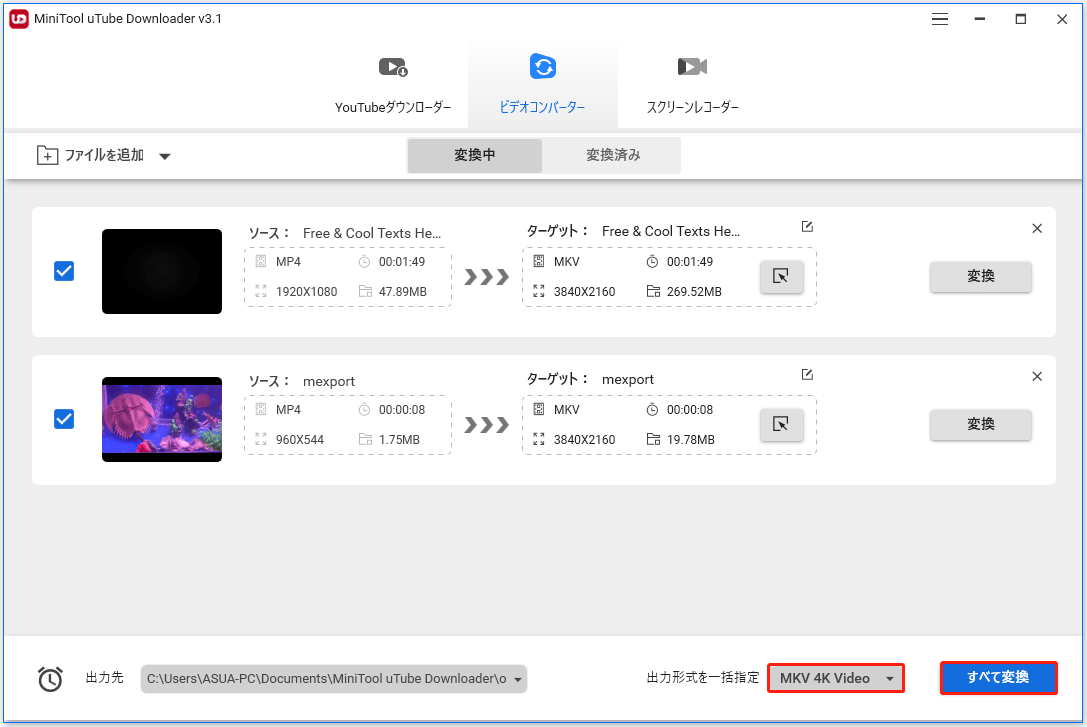
YouTube動画をMKV形式でダウンロードする方法は?MiniTool uTube Downloaderをお試しください。Twitterでシェア
YouTube動画からMKVへの変換を行う別の方法
YouTube動画をMKV形式でダウンロードする以外に、まだ実現可能な方法があります。 それは、スクリーンレコーダーを使用してMKV形式の動画を記録することです。確かに、この方法はそれほど便利ではありません。特に動画の時間が長い場合、MKV形式で保存する動画が多すぎる場合、パソコンで未完成の作業がある場合に不便です
YouTubeの動画をMKV形式で録画するにはどうすればいいですか?MiniToolスクリーンレコーダーを試してみてください。MiniToolスクリーンレコーダーは、MiniTool uTube Downloaderの内蔵機能の一つです。それはパソコンの画面を録画し、FLV、MP4、AVI、TS、MKVなどの形式で保存することができます。
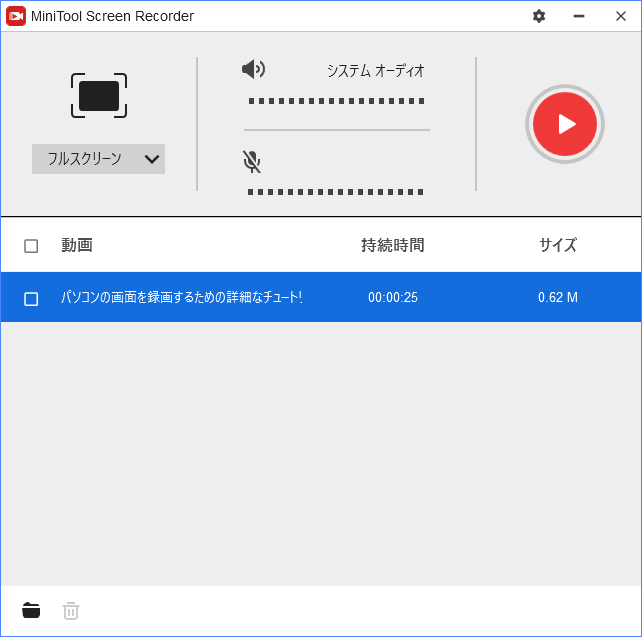
MiniToolスクリーンレコーダーを使ってYouTube動画をMKV形式で録画する方法は?詳細なチュートリアルについては、こちらへ。
MiniTool uTube Downloaderの「スクリーンレコーダー」機能を使って、MKV形式でYouTube動画を録画してみました。
VLCメディアプレーヤーを使ってMKV動画を再生する
YouTubeの動画がMKV形式に変換された後、動画を楽しむことができます。動画をダブルクリックすると、「Windows Media Playerでファイルを再生できません」というメッセージが表示されることがあります。これはなぜでしょうか?
MKVは業界標準ではないので、すべてのメディアプレーヤーが対応しているわけではなく、Windows Media Playerもその中に含まれています。さて、MKV形式をサポートしているメディアプレーヤーは何でしょうか?MKVファイルを再生するには、VLCメディアプレーヤーを使用することをお勧めします。VLCメディアプレーヤーは無料でオープンソースのクロスプラットフォーム プログラムで、あらゆるメディア形式を再生することができます。

パソコンにインストールしたら、MKV動画を右クリックし、「プログラムから開く」オプションを選び、「VLCメディアプレイヤー」を選択します。その後、動画はメディア プレーヤーで再生され、それを楽しむことができます。
結語
YouTubeをMKVに変換する方法は?MiniTool uTube Downloaderを使用してYouTube動画をMP4形式でダウンロードしてから、MKVに変換することができます。その後、VLCメディアプレーヤーを使用すると、これらのMKV動画を楽しむことが可能です
また、YouTubeからMKVへの変換またはMiniTool uTube Downloadingの使用について、何か他のご質問がある場合は、お気軽にコメント欄にご記入いただくか、[email protected]までご連絡ください。なるべく早く返信いたします。
最後に、YouTubeからダウンロードした動画はいかなる商業的な目的にも使用されないよう、注意する必要があります。